Показана пошаговая настройка клиентов под ОС Windows на примере клиентов:
Если что-то не работает так как описано ниже — загляните также в раздел ответов на вопросы.
Настройка клиента Gajim.
Gajim — свободный кроссплатформенный мессенджер для протокола Jabber, написанный на языке Python и использующий GTK+. Он запускается в операционных системах Linux, BSD и Microsoft Windows. Также существует возможность установки на Mac OS X, однако работа в этом направлении ещё не закончена. Название Gajim — это рекурсивный акроним для «Gajim is a jabber instant messenger» (Gajim — это мессенджер для Jabber).
- Скачиваем программу. Для этого переходим на сайт http://gajim.org/, жмем «Скачать» («Download «), выбираем «Windows» и кликаем на ссылку «Gajim installer» (32 или 64 битный выбирайте в зависимости от установленной версии Windows).
- Запускаем скачанный файл и устанавливаем программу.

- Запускаем установленную программу. После запуска программа поинтересуется — есть ли уже у нас аккаунт Jabber. Если есть, то программа спросит наш Jabber ID и пароль, после их ввода можно сразу перейти к п.8.

- Если же Jabber аккаунта у нас еще нет, то программа предложит его создать. Требуемые поля:
Сервер — iluna.ru,
Пользователь — имя нашей учетной записи английскими буквами,
Пароль — пароль от создаваемой учетной записи
Защита от спама (капча) — необходимо ввести текст показанный на картинке.
- Если регистрация прошла нормально, то мы увидим следующее окно.

- Жмем кнопку «Закончить», в появившемся окне с просьбой ввести пароль вводим пароль указанный нами при регистрации аккаунта, можно поставить галку «Сохранить пароль», чтобы программа его запомнила и больше не спрашивала.

- После первого подключения новой учетной записи к серверу, сервер отправит нам приветственное сообщение. Отвечать на него не нужно, просто жмем кнопку «Закрыть».

- В появившемся окне «Личная информация» можно указать данные о себе и добавить свой аватар. Крайне желательно заполнить хотя-бы поле «Ник» или «Имя», так как информация из этих полей отображается в списке контактов. Окно «Личная информация» также можно всегда вызвать через меню «Правка» -> «Профиль и аватар».

- На этом основные настройки программы выполнены. Более тонкие настройки можно посмотреть в меню «Правка» -> «Параметры». Там можно изменить настройки уведомлений, статусов, установить тему, шрифт, значки и др.

- Настройка учетных записей производится через меню «Правка» -> «Учетные записи». Здесь можно удалить ненужные учетные записи (как только из программы, так и одновременно с сервера), добавить новые учетные записи (клиент поддерживает одновременную работу с несколькими учетными записями как с одного сервера так и с разных).

- Большим плюсом Gajim являются подключаемые модули — это небольшие программки, которые расширяют функционал клиента. Например, модуль «HttpUpload» позволяет позволяет выполнять передачу файлов между клиентами через сервер, модуль «Off-The-Record Encryption» реализует возможность OTR шифрования, а модуль «Birthday reminder» уведомляет о днях рождения. Установка, удаление и обновление модулей производится через меню «Правка» -> «Модули».

К сожалению, в программе устранены еще не все ошибки и в процессе настройки дополнительных учетных записей и транспортов пару раз у меня происходили вылеты, но после настройки программа работает стабильно. Также, еще встречаются места в интерфейсе, не переведенные на русский язык. Например, после установки, в процессе настройки учетной записи выскочило окошко на английском с предложением обновить модули.
Но, несмотря на эти недостатки, в целом программа достаточно удобная и функциональная.
Настройка клиента Pidgin.
Pidgin (читается пиджин) — модульный клиент мгновенного обмена сообщениями на основе библиотеки libpurple. Поддерживает наиболее популярные протоколы. Распространяется на условиях GNU General Public License. Позволяет сохранять комментарии к пользователям из контакт‐листа. Может объединять несколько контактов в один метаконтакт.
- Скачиваем программу. Для этого переходим на сайт https://www.pidgin.im/, жмем кнопку «Download now», при этом нас перебрасывает на сайт sourceforge.net, ждем 5 секунд и начинается закачка файла.

- Запускаем скачанный файл и устанавливаем программу.

- Запускаем программу.